怎样取消打印机打印任务 电脑怎么取消正在打印的文件
更新时间:2021-07-09 16:05:26作者:zhong
最近有用户说想在打印机打印文件的时候,却突然发现打印错了要把打印机任务给取消了,却不知道要怎么取消,那么在电脑怎么取消正在打印的文件呢,方法很简单不难,下面小编给大家分享取消打印机打印任务的方法。
解决方法:
1、如果文档正在打印过程中需要取消打印任务,则直接点击打印任务窗口中的“暂停”按钮即可取消打印任务。也可能通过点击Windows任务栏右下角的打印机图标来打开“打印任务”窗口,然后点击“暂停”按钮以暂停打印任务。
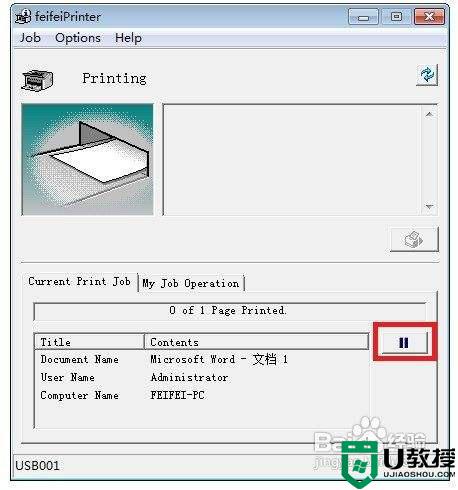

2、打开“控制面板”,依次进入“硬件和声音”-“设备和打印机”,右击“本地打印机”图标,从弹出的菜单中选择“查看正在打印的任务”,在弹出的窗口中右击欲取消的打印任务,从弹出的菜单中选择“取消”即可取消打印任务。
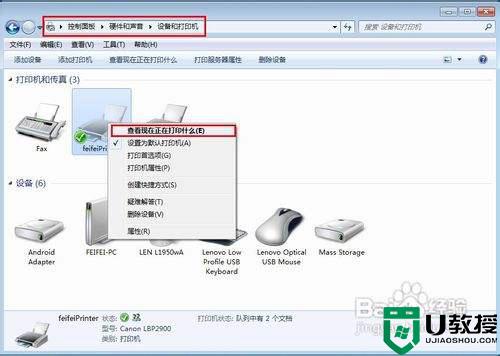
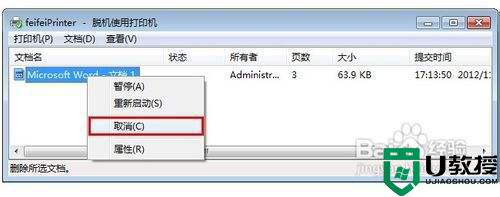
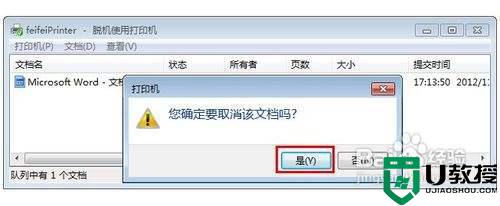
3、如果通过上面的方法还是无法取消打印任务,则采用切断打印机电源的方法,强行消除电脑打印缓冲区,以取消打印任务。

4、在打印机重新开机后,打印任务仍然无法取消时,就需要通过重启打印服务来解决。具体方法:右击“我的电脑”,依次选择“管理”-“服务和应用程序”下的“服务”,找到PrintSpooler,先禁用,随后再启用,通过这个方法可以解决大部分打印任务无法取消的问题。
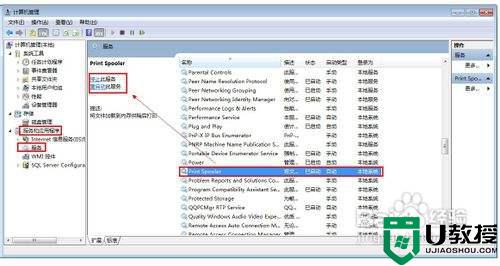
以上就是取消打印机打印任务的方法,有想阻止在打印的文件,可以按上面的方法来进行取消。
怎样取消打印机打印任务 电脑怎么取消正在打印的文件相关教程
- 电脑怎么取消正在打印的文件 怎么取消打印机的打印任务
- 打印机如何取消打印任务?
- 打印机任务怎么取消 打印错了怎么取消任务
- 怎么取消打印机的打印任务 如何取消打印机的打印任务
- win7打印机如何取消打印任务丨win7打印机取消打印任务解决方法
- 电脑怎么取消打印任务 删除电脑打印任务的方法
- xp电脑如何取消打印机的打印任务【图文】
- wps取消打印区域怎么设置 wps取消打印区域在哪设置
- 打印机清除打印任务方法 怎样终止打印机打印
- 电脑上怎样打印文件 打印机电脑怎么打印文件
- 5.6.3737 官方版
- 5.6.3737 官方版
- Win7安装声卡驱动还是没有声音怎么办 Win7声卡驱动怎么卸载重装
- Win7如何取消非活动时以透明状态显示语言栏 Win7取消透明状态方法
- Windows11怎么下载安装PowerToys Windows11安装PowerToys方法教程
- 如何用腾讯电脑管家进行指定位置杀毒图解

